电脑文件改后缀 电脑上如何调整文件后缀名
更新时间:2024-04-24 16:49:44作者:xtang
在日常使用电脑的过程中,我们有时候会遇到需要修改文件后缀名的情况,文件后缀名是用来标识文件类型的重要信息,不同的后缀名对应着不同的文件格式。如果我们想要打开或者编辑一个文件,但是发现它的后缀名不对,那么我们就需要将其修改为正确的后缀名。接下来让我们一起来了解一下如何在电脑上调整文件后缀名。
操作方法:
1.第一步:打开文件夹
如图所示,有这些文件。我们要把它改成其他格式的文件类型。
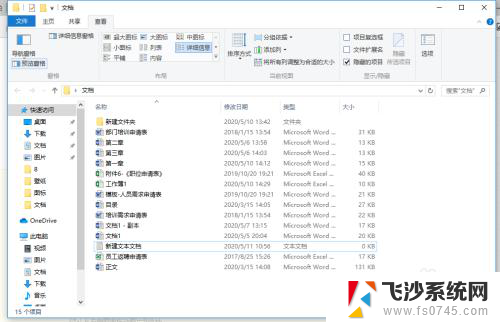
2.第二步:勾选【文件扩展名】
1.在文件夹,点击【查看】;
2.勾选【文件扩展名】,如图所示。
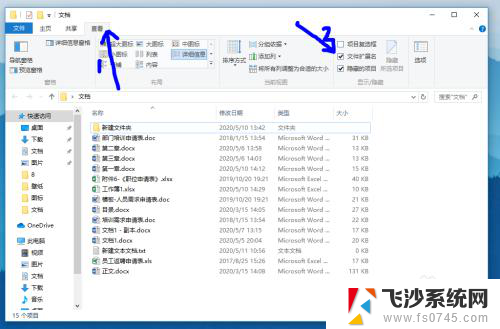
3.第三步:点击重命名
1.上一部操作之后就能显示文件的后缀了;2.直接点击相应文件,鼠标右击,选择【重命名】,如图所示。
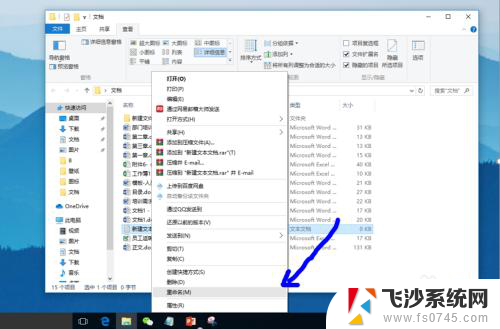
4.第四步:修改后缀名
1.修改文件的后缀名为自己想要的类型;
2.如图所示,把记事本.txt更改为.bat格式;
3.在确定即可。
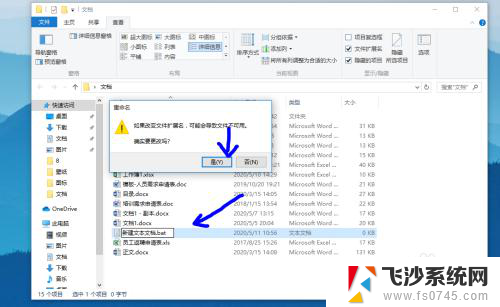
5.第五步:其他文件修改后缀名
1.如上步骤所示,直接点击文件,鼠标右击,选择【重命名】;
2.修改文件后缀即可。

以上是有关更改电脑文件后缀的全部内容,如果您遇到类似的情况,您可以按照以上方法进行解决,希望这能对大家有所帮助。
电脑文件改后缀 电脑上如何调整文件后缀名相关教程
-
 文件如何改后缀 如何批量修改文件后缀名
文件如何改后缀 如何批量修改文件后缀名2024-04-27
-
 怎么改文件格式后缀 如何批量修改文件后缀名
怎么改文件格式后缀 如何批量修改文件后缀名2024-04-04
-
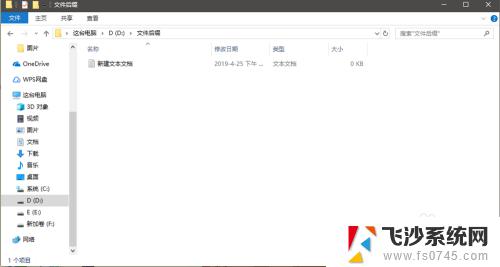 文件如何改后缀名? 文件后缀名如何修改
文件如何改后缀名? 文件后缀名如何修改2023-10-18
-
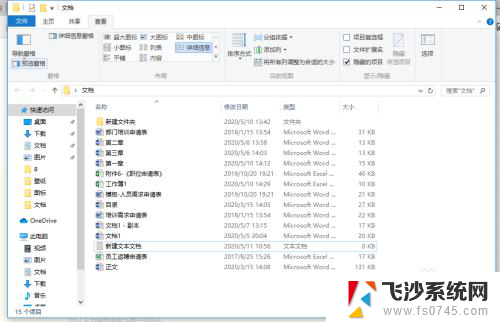 电脑文件怎么更改格式后缀名 电脑上修改文件后缀名的方法
电脑文件怎么更改格式后缀名 电脑上修改文件后缀名的方法2024-04-25
电脑教程推荐
- 1 word上方的横线怎么删除 word文档如何去掉顶部横线
- 2 workstation12 密钥 VMware12虚拟机激活教程
- 3 苹果12pro怎么连接无线耳机 iphone12耳机连接不上怎么办
- 4 windows压缩文件管理器 Windows 10资源管理器怎么压缩文件
- 5 微信怎么设置提醒不显示内容 如何在微信收到信息时不显示消息内容
- 6 电脑qq怎样删除聊天记录 电脑上QQ聊天记录删除方法
- 7 电脑wps无法卸载 wps office彻底卸载步骤
- 8 电脑按什么重启 快捷键让电脑重启的方法
- 9 电脑桌面横屏了,怎么切换回来 电脑显示屏从横屏切换为竖屏的方法
- 10 excel如何忽略错误 Excel如何忽略所有错误